Favoritter i iPhone Dropbox-appen
Hvis du bruker Dropbox-kontoen din mye, gjør det faktum at den har apper på mange populære enheter filene i den kontoen veldig tilgjengelige.
Men tilgang til filer i iPhone Dropbox-appen krever at du har en aktiv Internett-tilkobling. Dropbox-filer blir ikke automatisk lastet ned til iPhone-en din, da det kan ta mye av din begrensede enhetslagringsplass. Men du kan velge å merke en fil som en favoritt, som vil laste ned Dropbox-filen til din iPhone slik at du får tilgang til den på din iPhone når du ikke har Internett-tilgang.
Lagre Dropbox-filer til iPhone for offline bruk
Opplæringen nedenfor viser deg hvordan du lagrer en Dropbox-fil på din iPhone som favoritt. Dette vil gi deg tilgang til filen på din iPhone når du ikke har en Internett-tilkobling. Dette er et flott alternativ hvis du har en PDF-fil som du trenger å bruke mens du er i et fly, eller en annen type lignende situasjon.
Trinn 1: Åpne Dropbox- appen.

Trinn 2: Velg alternativet Filer nederst på skjermen.
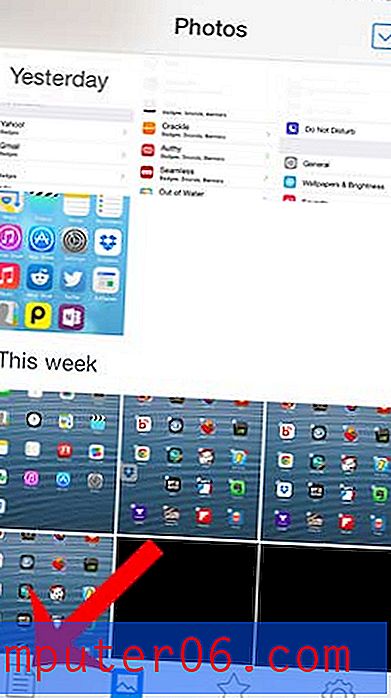
Trinn 3: Velg filen du vil merke som favoritt, slik at du kan lagre den på din iPhone.
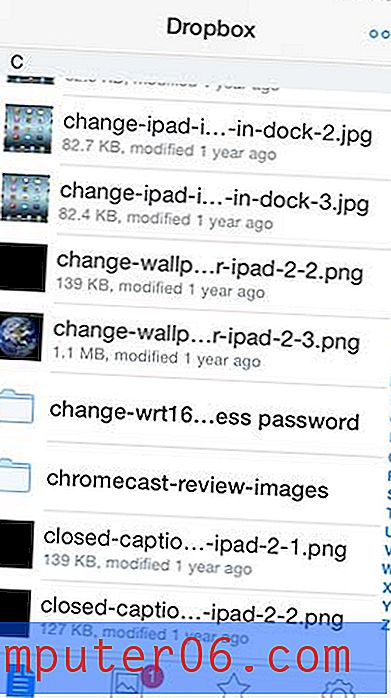
Trinn 4: Trykk på stjerneikonet nederst på skjermen.

Du kan deretter berøre Dropbox-alternativet øverst til venstre på skjermen og velge Favoritter-alternativet nederst på neste skjermbilde for å få tilgang til filer du har merket som favoritter.
Vil du lagre iPhone-bildene dine til datamaskinen din, men vil unngå å koble iPhone-en til datamaskinen din? Lær hvordan du automatisk laster opp bildene dine til Dropbox-kontoen din for å få tilgang til dem via Dropbox-siden, eller gjennom Dropbox-appen på datamaskinen din.



